ps修复画笔工具怎么用?修补工具怎么用?
来源:网络收集 点击: 时间:2024-06-02【导读】:
日常生活中经常会用到ps修复画笔工具,这个工具该如何使用?一起来看看方法。工具/原料more设备型号:小米笔记本电脑 AIR 13软件的版本:windows10 家庭中文版Adobe Photoshop 版本: 20.0.4方法/步骤1/6分步阅读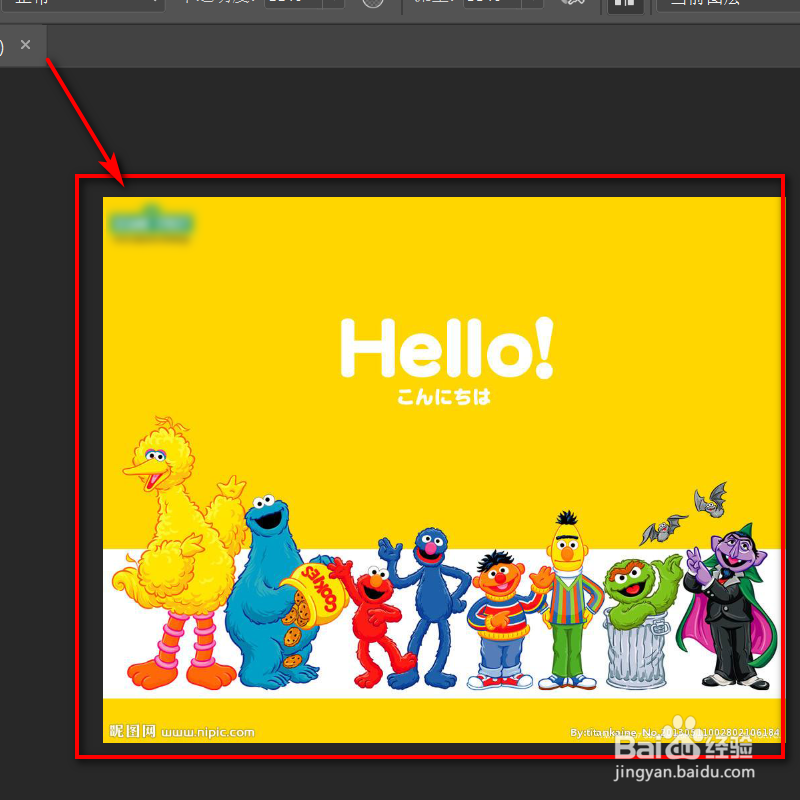 2/6
2/6 3/6
3/6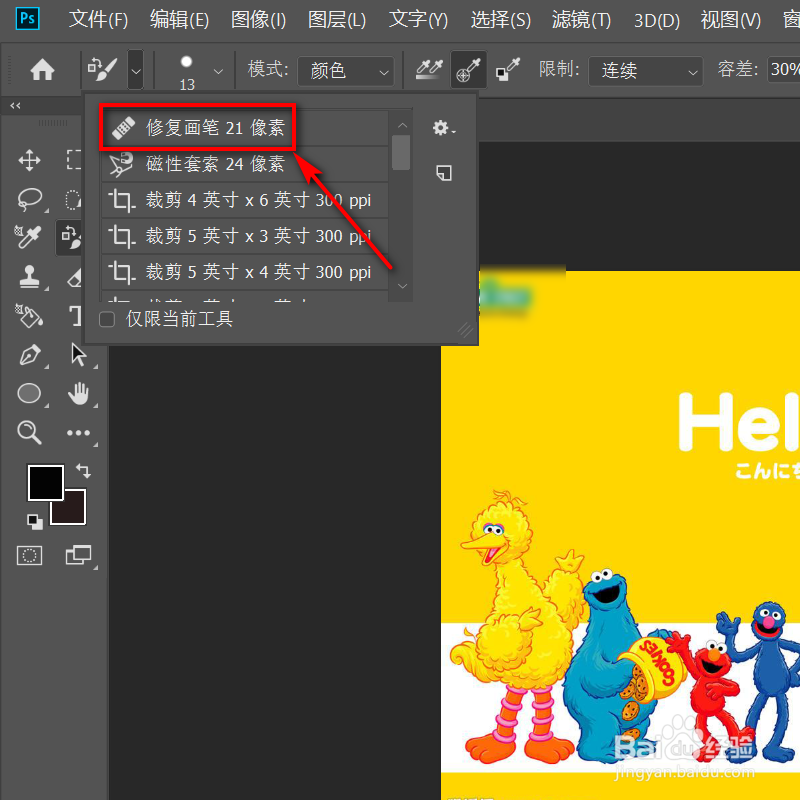 4/6
4/6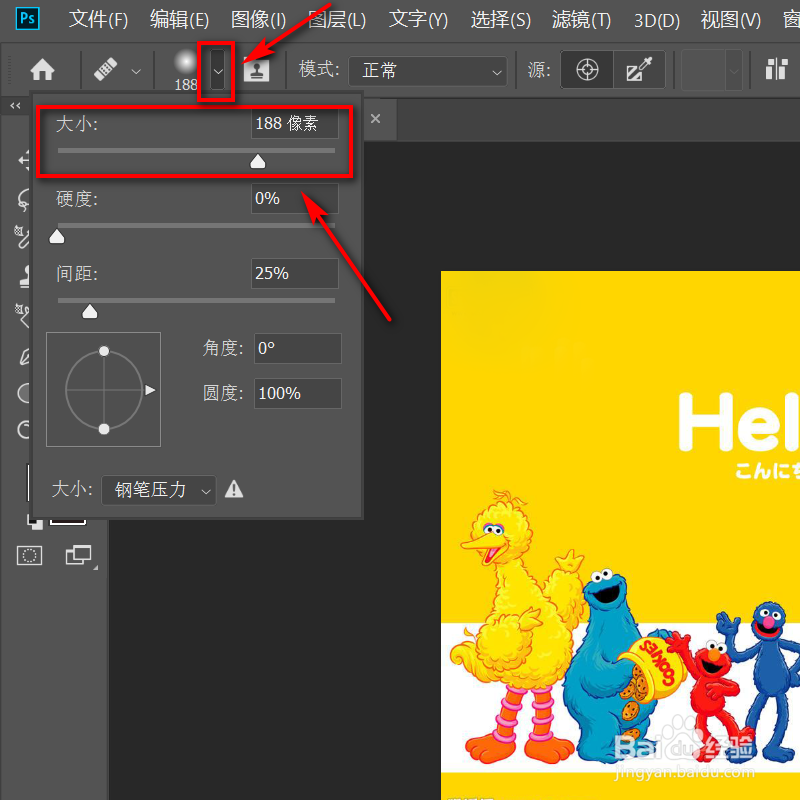 5/6
5/6 6/6
6/6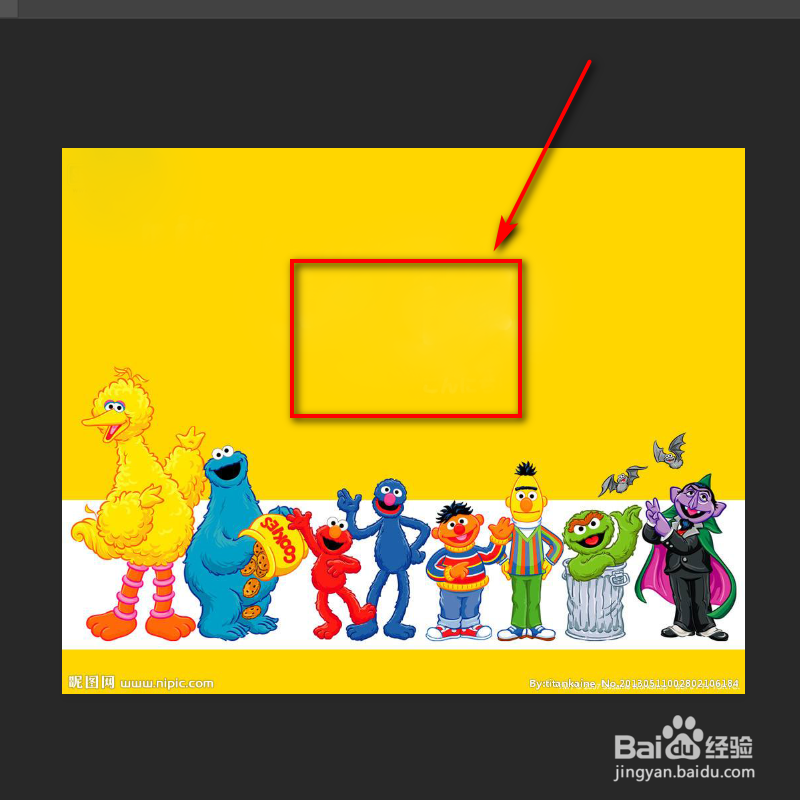 方法总结:1/1
方法总结:1/1
使用photoshop软件,随机打开一张照片。
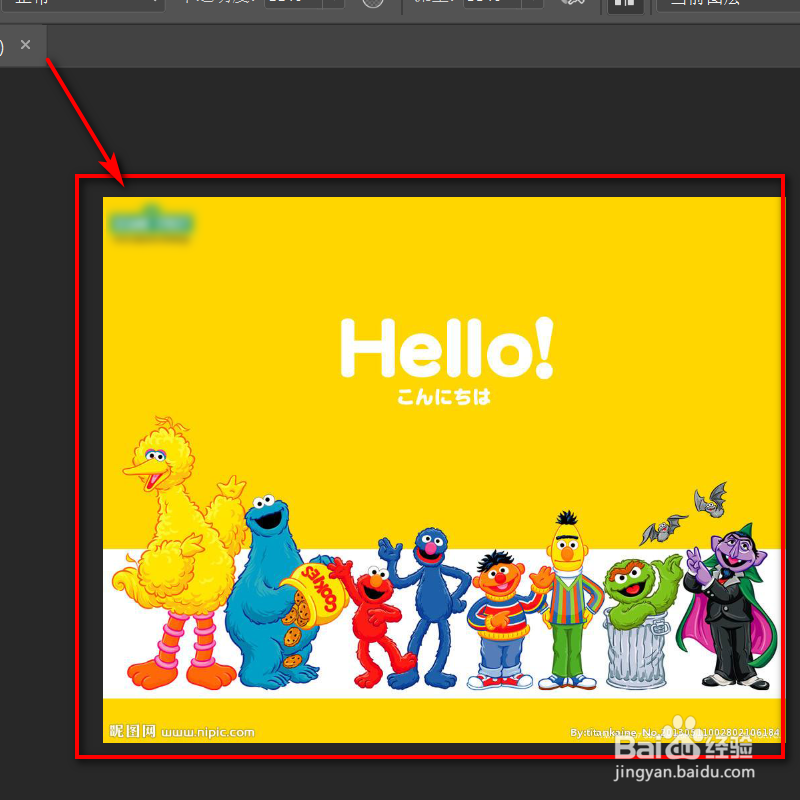 2/6
2/6工具栏内点击画笔工具,顶部点开第2个图标。
 3/6
3/6下拉界面中,点击修复画笔21像素。
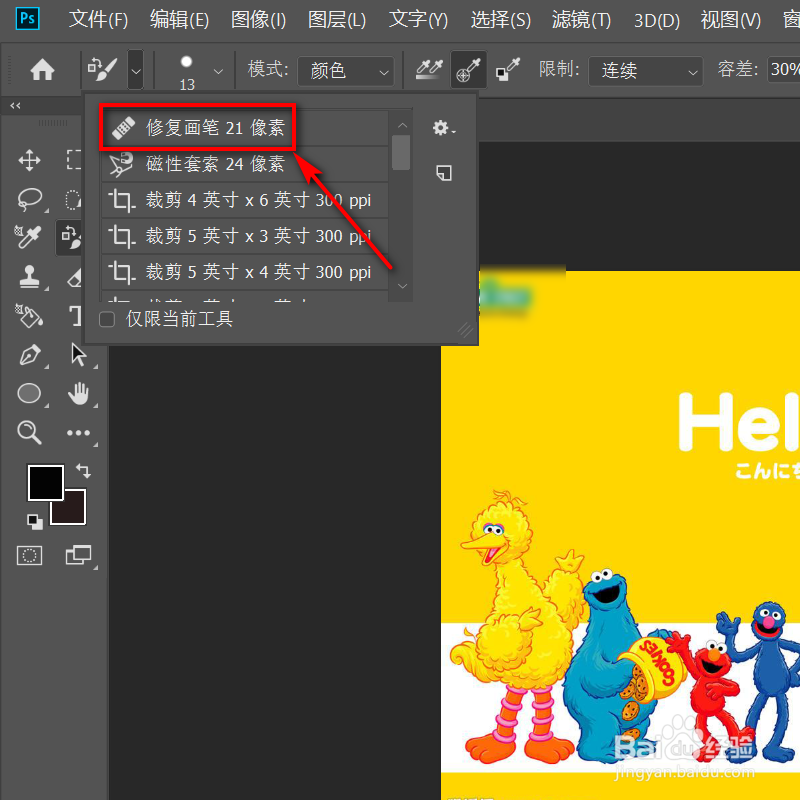 4/6
4/6光标点击第2排第3个图标的向下箭头,在下拉菜单中调整画笔的大小。
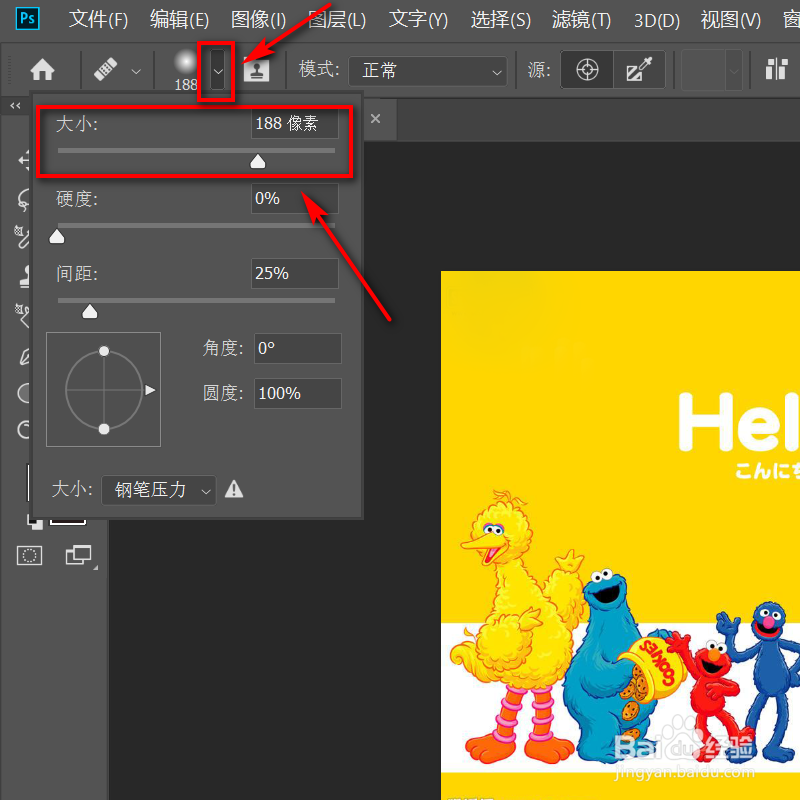 5/6
5/6光标放在空白处,键盘按住alt键,左击进行取样。
 6/6
6/6鼠标左击,对要修补的地方进行覆盖,如果修补的面积比较大,一定要少量多次进行。
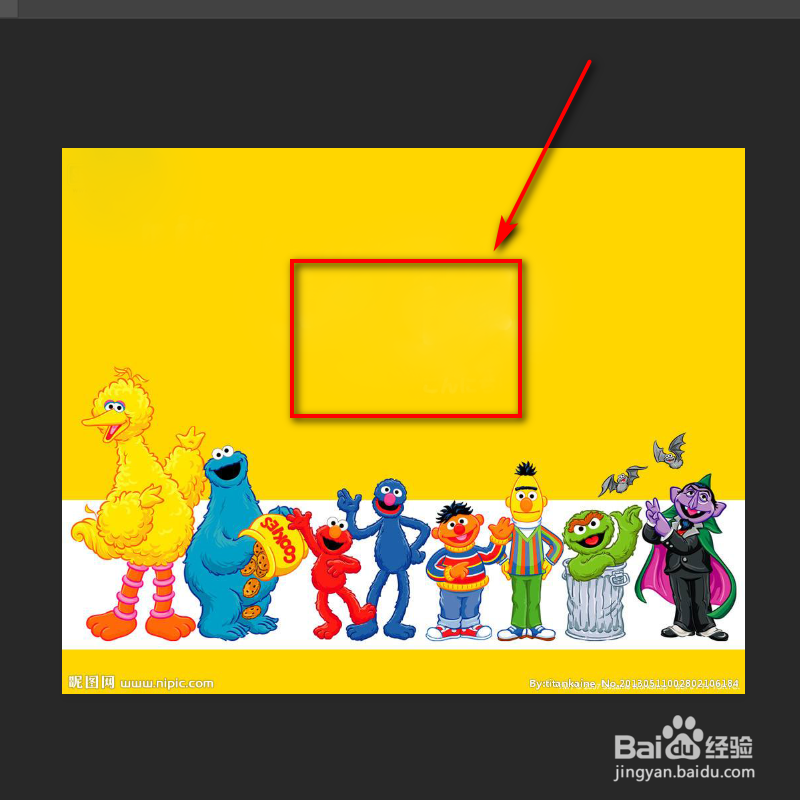 方法总结:1/1
方法总结:1/11、使用photoshop软件,随机打开一张照片
2、工具栏内点击画笔工具,顶部点开第2个图标
3、下拉界面中,点击修复画笔21像素
4、光标点击第2排第3个图标的向下箭头,在下拉菜单中调整画笔的大小
5、光标放在空白处,键盘按住alt键,左击进行取样
6、鼠标左击,对要修补的地方进行覆盖,如果修补的面积比较大,一定要少量多次进行
电脑PHOTOSHOP数码软件操作版权声明:
1、本文系转载,版权归原作者所有,旨在传递信息,不代表看本站的观点和立场。
2、本站仅提供信息发布平台,不承担相关法律责任。
3、若侵犯您的版权或隐私,请联系本站管理员删除。
4、文章链接:http://www.1haoku.cn/art_873311.html
上一篇:创造与魔法能量核心怎么获得
下一篇:第24类商标注册流程有哪些?
 订阅
订阅